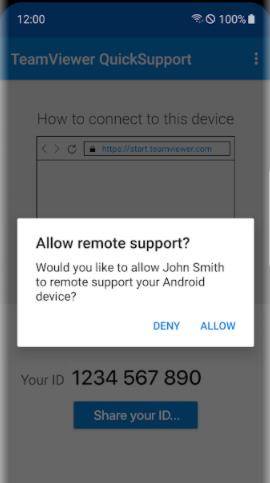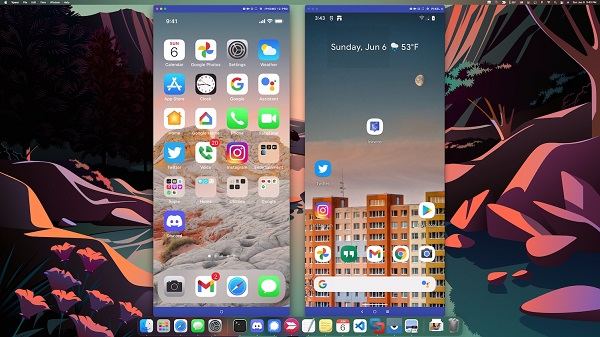5 Modi Per Controllare Android da PC e Mac 2025
Il mirroring dello schermo è una delle funzioni più utili e interessanti integrate nelle ultime versioni Android. Per chi non ne fosse a conoscenza, il mirroring non è altro che la duplicazione dello schermo del proprio device, telefono o tablet, verso una fonte video esterna, che può essere lo schermo di un PC o una Smart Tv. In sostanza, la funzione di mirror permette la fruizione dei contenuti su uno schermo decisamente più confortevole rispetto ad esempio, allo smartphone.
Ma non solo, in commercio ci sono diversi software, come Phone Mirror che, oltre alla condivisione dello schermo consentono anche il controllo remoto Android da Pc e Mac. Eh si, hai letto bene, puoi gestire, ad esempio il tuo Samsung S22 direttamente da Windows! Incluso di notifiche, chiamate, messaggi e perfino trasferimento rapido dei file.
In questo articolo vogliamo mostrati 5 valide soluzioni per entrare in un telefono da Pc e, sostanzialmente, controllare il cellulare dal Computer. Puoi selezionare quello che più si adatta alle tue esigenze e seguire le istruzioni fornite per controllare il tuo smartphone.
- 1. Controllare Android dal PC con Phone Mirror
- 2. Controllare Android da PC tramite Teamviewer
- 3. Controllare Android da PC con Vysor
- 4. Controllare Android dal PC utilizzando Samsung Smart Flow
- 5. Controllare Android da PC tramite Anydesk
1. Controllare Android dal PC con Phone Mirror
La prima opzione che ci sentiamo di consigliarti è probabilmente anche la migliore, se non altro per affidabilità, Tenorshare Phone Mirror, è un software altamente professionale, ma semplice da utilizzare, progettato per aiutare gli utenti Android a eseguire il mirroring e controllare i loro dispositivi mobili da PC. Con Phone Mirror, non è necessario neppure sbloccare il telefono mentre si utilizza il computer, con un notevole risparmio di batteria. Questa applicazione desktop può aiutarti a controllare il telefono Android dal PC, semplicemente collegandolo via cavo USB.
Scarica, installe ed esegui Phone Mirror sul tuo PC.
Collega il telefono al computer con un cavo USB. Se necessario, segui i passaggi per abilitare il debug USB.

Quando rileva il tuo telefono Android, fai clic sul pulsante mirror per avviare il mirroring.

Perfetto, abbiamo terminato. Ora lo schermo del telefono verrà visualizzato sul PC. Puoi facilmente controllarlo utilizzando mouse e tastiera!

2. Controllare Android da PC tramite Teamviewer
Teamviewer è forse il software più conosciuto e ‘vecchio’ del gruppo. Sicuro e veloce, consente di controllare il telefono Android da PC piuttosto facilmente. Offre funzionalità per chattare, trasferire file, interrompere processi, visualizzare informazioni sul dispositivo e molto altri. Se vuoi utilizzare Teamviewer per controllare Android da PC, segui i seguenti passaggi.
- Installa TeamViewer sul tuo PC, quindi crea un account e configuralo per avviare l’accesso diretto.
- Sul dispositivo Android, scarica e avvia l'app TeamViewer QuickSupport.
Vedrai un ID nell'interfaccia principale, fai clic su Condividi il tuo ID e tocca consenti.

- Sul PC, inserisci lo stesso ID per connetterti. Ora puoi iniziare a controllare il tuo dispositivo Android dal PC.
3. Controlla Android da PC con Vysor
Vysor è un altro valido strumento per controllare il proprio dispositivo Android tramite computer. E’ possibile giocare in mirroring e controllare il proprio dispositivo utilizzando tastiera e mouse. Gli utenti possono anche eseguire la condivisione dello schermo in modalità wireless ed eseguire il mirroring del proprio Android sul desktop per una visualizzazione ottimale dei contenuti. Per il controllo Android Vysor su PC:
- Cerca Vysor su Google per installare l'app e configurare ABD per dispositivi Android.
- Anche sul tuo Android, scarica l'app da Google Play Store e abilita il debug USB.
Fai clic sul pulsante "Trova dispositivo" dal menu principale di Vysor e seleziona qui il tuo dispositivo Android. Lo schermo inizierà a eseguire il mirroring entro pochi secondi.

- Ora puoi controllarlo usando un mouse e una tastiera per navigare nel tuo telefono come fai di solito.
4. Controllare Android dal PC utilizzando Samsung Smart Flow
Samsung Smart Flow fornisce una connessione molto sicura e senza soluzione di continuità tra il telefono Samsung e il PC. È possibile trasferire documenti e ricevere notifiche telefoniche su PC, ma anche visualizzare il contenuto del telefono Samsung su uno schermo più ampio. Può anche essere utilizzato per eseguire il mirroring e il controllo del telefono da PC. Quindi, segui i passaggi indicati per iniziare.
- Avvia le app Samsung Flow sul tuo PC e telefono.
- Sul PC, seleziona il telefono dall'elenco specificato, quindi conferma il codice su entrambi i dispositivi. Ora, Samsung Smart Flow completerà la configurazione e potrai svolgere le tue attività.
Ari l'app sul dispositivo Samsung e scegli il logo Samsung View. In pochi secondi, sarà possibile eseguire il mirroring e controllare il telefono sul PC.

5. Controllare Android da PC tramite Anydesk
Vuoi controllare lo smartphone da PC? Anydesk è una valida alternativa che ti aiuta a gestire a distanza Android da PC, in modo da poter accedere al telefono in qualsiasi momento. Questa applicazione di desktop remoto è molto facile da usare e configurare, offre tutte le funzionalità più interessanti. Per controllare Android da PC è sufficiente seguire i seguenti passaggi.
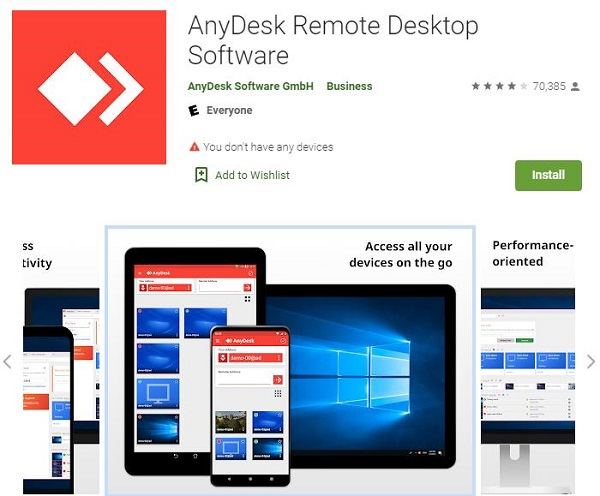
- Scarica e installa Anydesk sui tuoi 2 dispositivi e configurali in pochi passaggi.
- Apri l'interfaccia principale su Android, ti verrà mostrato immediatamente un nuovo ID indirizzo.
- Quindi, sulla tua app desktop, inserisci l'ID indirizzo sotto il pannello Scrivania remota e fai clic su Connetti.
- Per rendere il tuo dispositivo disponibile in remoto, accetta questa procedura sul tuo Android.
- Ora chiudi l'app. Bene, adesso puoi controllare il tuo dispositivo Android sul PC.
Conclusione
Come entrare nel cellulare dal PC? Una domanda complicata con delle risposte molto semplici, come ti abbiamo dimostrato nel nostro articolo. La maggior parte degli utenti si affida ai dispositivi mobili per le operazioni più comuni, ma a volte utilizzare uno schermo più grande può essere davvero molto utile. Per questo, nel corso degli anni sono nate decine di app e software per controllare Android da PC. Sono tutte molto valide, ma la migliore, per affidabilità, funzionalità e assenze di lag è senza dubbio Tenorshare Phone Mirror. Provale tutte e in base alle tue esigenze, utilizza quella che ti soddisfa di più. Buona fortuna.
Esprimi la tua opinione
Esprimi la tua opinione
Crea il tuo commento per Tenorshare articoli
- Tenorshare 4uKey supporta come rimuovere la password per il tempo di utilizzo schermo iPhone o iPad senza perdita di dati.
- Novità Tenorshare: iAnyGo - Cambia la posizione GPS su iPhone/iPad/Android con un solo clic.
- Tenorshare 4MeKey: Rimuovere il blocco di attivazione di iCloud senza password/Apple ID.[Supporto iOS 16.7].

Tenorshare Phone Mirror
No.1 Specchio Telefonico per Android & iOS
Facile, Stabile & ad Alta Definizione